如何更改位智上的聲音


Waze 是一款可以提供語音導航的導航應用程序,因此您在開車時不必總是查看地圖以確保走在正確的路線上。預設情況下,位智使用女性聲音,但如果您不喜歡該聲音並想要更改它,您可以。本教學展示如何輕鬆更改位智語音(甚至使用您自己的語音)來提供導航資訊。
如何更改位智中的聲音
可以按照以下步驟將位智應用程式中的導航語音選項變更為其他選項:
在 Android 或 iPhone 上開啟位智,然後點擊左上角的漢堡選單。
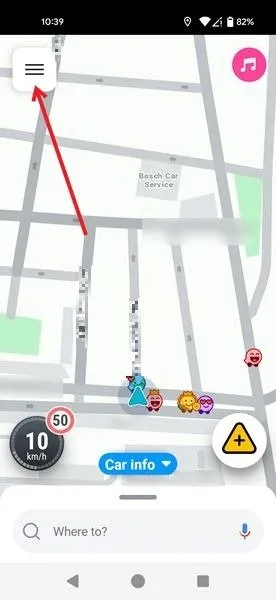
從選單中選擇設定。
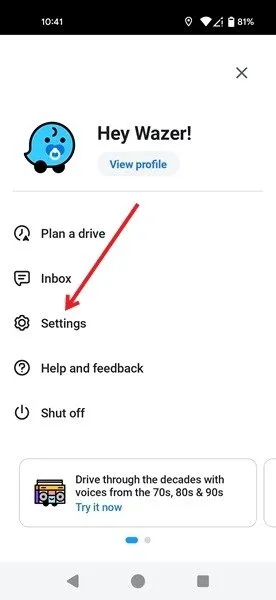
點選「語音和聲音」,然後點選「Waze 語音」下的預設語音選項。
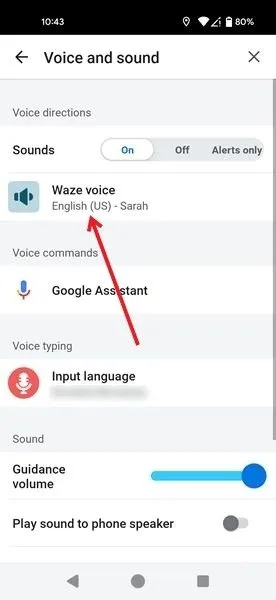
透過滑動來瀏覽語音選項。如果您的母語是英語,您會發現很多選擇,其中包括一些名人:喜劇演員哈桑·明哈吉、網球運動員羅傑·費德勒和歌手克里斯蒂娜·阿奎萊拉。此外,您還可以選擇一些古怪有趣的選項,例如功夫熊貓、外星人、禪宗衝浪者和恐怖小丑。請注意,這些選項各不相同,因為位智經常提供新的聲音,同時刪除其他聲音。
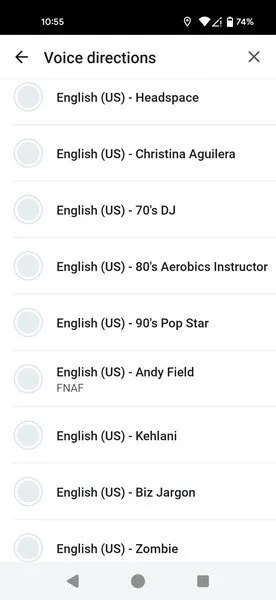
對於那些母語不是英語的人來說,選擇更加有限,但每種語言都有幾種替代方案可供嘗試。點擊其中一個選項即可將方向變更為不同的聲音。
如何在位智中運用自己的聲音
如果這些選項都不吸引您,您可以在位智上使用自己的聲音。或者,如果您發現某個朋友的聲音特別舒緩,請按照以下步驟要求他們在位智中為您錄製他們的聲音:
打開手機上的應用程序,然後點擊左上角的漢堡菜單。導航至「設定」->「語音和聲音」,然後點選「位智語音」。點擊頁面頂部的新增語音。
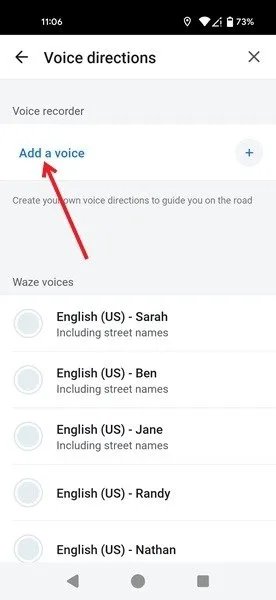
彈出視窗會警告您,您的錄音用於在路上引導您,因此您應該確保它們清晰準確。按“確定”繼續。
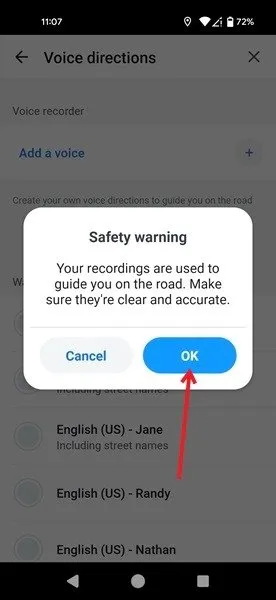
您必須用自己的聲音錄製一系列短語。點擊“全部設定”從第一個開始。我們走吧!
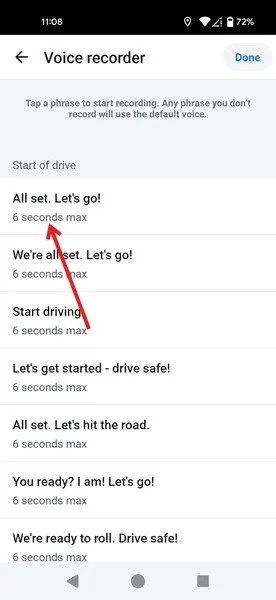
按麥克風圖示開始錄製該短語。確保你說話的聲音清晰。
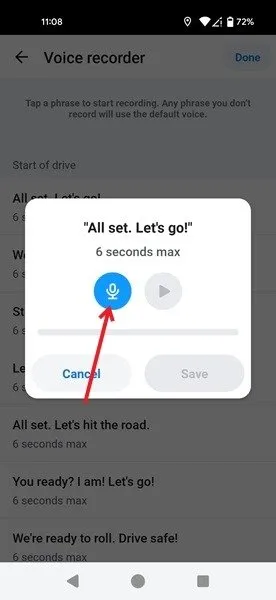
錄音完成後,按播放按鈕重播錄音並確保其正確。如果您想重做,請再次按下麥克風圖示並點擊「儲存」來重新錄製訊息。
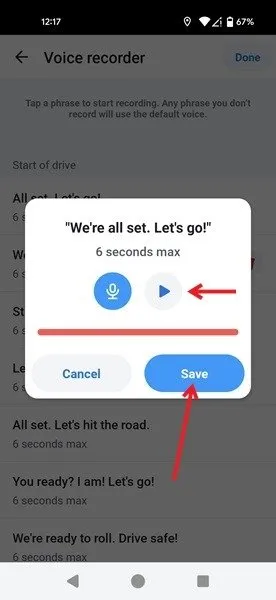
繼續下一個,然後記錄盡可能多的短語。您未錄製的任何短語都將使用預設語音。完成錄音後,按下顯示幕右上角的「完成」按鈕。
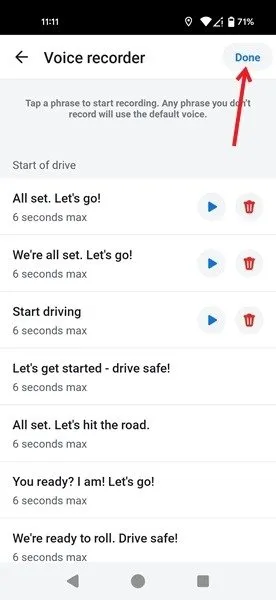
現在,您將能夠在位智中接收自己或朋友的語音指示。
如果位智沒有聲音該怎麼辦
如果您在位智應用程式中聽不到語音指示,請確保該選項已開啟。開啟應用程式並導航至設定 -> 語音和聲音。在頂部,請確保聲音未設定為“關閉”或“僅警報”。
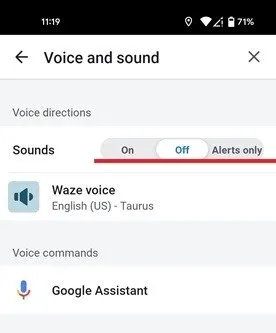
要聽到語音指示,該選項需要為On。然後,創建一條路線並再次嘗試看看是否能聽到任何聲音。
您也可以從導航畫面重新開啟聲音。點擊底部預計到達時間旁邊有橫條的聲音圖示。
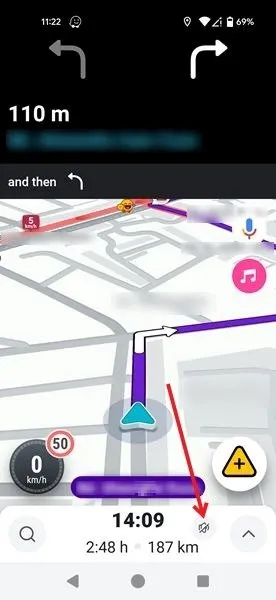
選擇「聲音開啟」,然後點選「確定」。
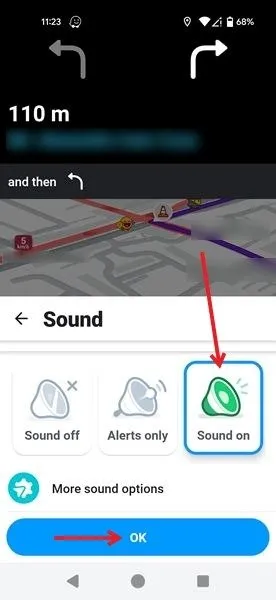
Waze 受歡迎後被Google收購。這家搜尋巨頭還擁有谷歌地圖。如果您對其他 Google 地圖替代品感到好奇,請查看這些有價值的地圖應用程式。如果您需要在途中讓某人下車,您可能還想透過閱讀如何在位智中添加停靠點來擴展您的知識。
圖片來源:Unsplash。所有螢幕截圖均由 Alexandra Arici 提供。



發佈留言